Författare:
Monica Porter
Skapelsedatum:
19 Mars 2021
Uppdatera Datum:
1 Juli 2024
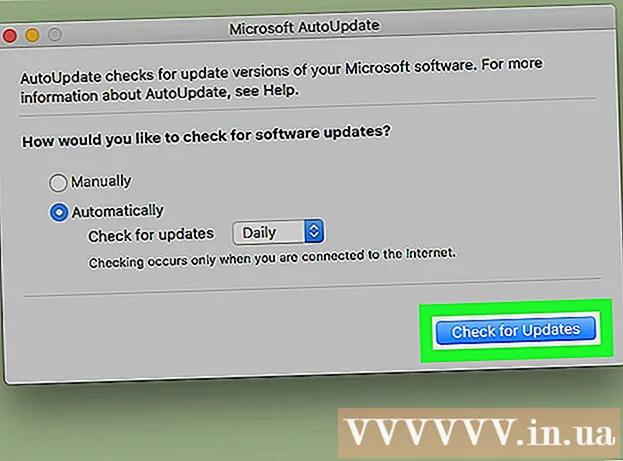
Innehåll
Den här artikeln visar hur du uppdaterar Microsoft Office-programvaran på en Mac. Du kan enkelt kontrollera och installera uppdateringar via hjälpmenyn i alla Microsoft Office-applikationer.
Steg
Öppna alla Microsoft Office-applikationer. Du kan vara i Microsoft Word, Excel, PowerPoint eller Outlook. För att komma åt dessa Office-appar på din Mac, klicka på skrivbordet och välj Gå (Till) i menyraden längst upp på skärmen och välj Applikationer (Application) i rullgardinsmenyn.
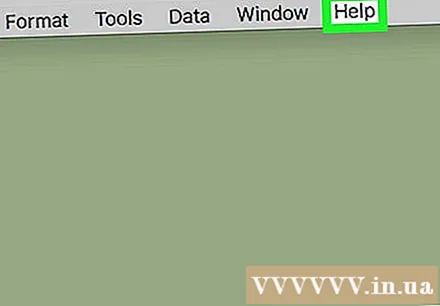
Klicka på kortet Hjälp (Hjälp). Den här fliken finns i menyraden längst upp på skärmen.
Klick Sök efter uppdateringar (Sök efter uppdateringar). Det här alternativet finns på # 3 på Hjälp-menyn.
- Om du inte ser "Sök efter uppdateringar" på hjälpmenyn, tack Klicka här för att ladda ner Microsofts automatiska uppdateringsverktyg till den senaste versionen.

Välj "Hämta och installera automatiskt". Den här knappen ligger på 3: e plats under "Hur vill du att uppdateringar installeras?" (Hur vill du att uppdateringen ska installeras?) I Microsofts verktyg för automatiska uppdateringar.
Klicka på ett alternativ Sök efter uppdateringar (Kontrollera inställningar) i det nedre högra hörnet av fönstret. Detta söker efter och installerar de senaste Microsoft Office-uppdateringarna på din dator. annons



